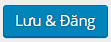Khóa học SEO website
Nội Dung Chính [Hide]
- 1. KHÓA HỌC SEO WEB
- 2. PHẦN 1 : QUY TRÌNH TẠO WEB TỰ ĐỘNG
- 3. I. TẠO TÀI KHOẢN QUẢN TRỊ WEBSITE
- 4. II. CẤU TRÚC WEBSITE
- 5. 1. HƯỚNG DẪN MỘT SỐ THAO TÁC CƠ BẢN
- 6. 1.1. Tạo bài viết
- 7. 1.2. Chèn ảnh vào bài
- 8. 1.3. Tạo chuyên mục
- 9. 1.4. Thêm Slider
- 10. 1.5. Đăng mới, thay đổi logo
- 11. 2. THIẾT KẾ WEB TRỰC QUAN CHUẨN SEO
- 12. 2.1. Dòng chữ trên cùng header
- 13. 2.2. Thanh menu
- 14. 2.3. Mục sản phẩm tiêu biểu
- 15. 2.4. Lấy ID chuyên mục, bài viết
- 16. 2.5. Đăng tin tức
- 17. 2.6. Ý kiến khách hàng
- 18. 2.7. Thêm tiêu chí lựa chọn
- 19. 2.8. Chỉnh sửa footer
- 20. 2.9. Tiện ích chat zalo, messenger, nút call và Popup
- 21. PHẦN 2 : QUY TRÌNH SEO WEBSITE
- 22. 3. Bắt đầu SEO
- 23. 3.1. Nhận danh sách từ khóa của khách hàng và tạo file từ khóa SEO
- 24. 3.2. Soạn từ khóa theo danh sách
- 25. 3.3. Tách từ khóa trong file Excel
- 26. 3.4. Ghép từ khóa
- 27. 3.5. Mở công tắc Index
- 28. 3.6. Thiết lập câu lệnh cho website để Google index và đưa website lên đầu trang tìm kiếm
- 29. 3.7. Thêm sitemap (sơ đồ trang web)
- 30. III. VẬN HÀNH HỆ THỐNG SEO
- 31. 1. VIẾT BÀI SEO
- 32. 2. ĐẶT TIÊU ĐỀ BÀI CHÍNH, BÀI XÀO
- 33. 3. HỆ THỐNG SEO TỪ KHÓA TOP GOOGLE
- 34. 3.1. Các bước chạy SEO
- 35. 3.2. Kiểm tra link bài viết đã SEO
- 36. 3.3. Tạo trang chứa bài SEO
- 37. 3.4. Kiểm tra từ khóa SEO sau 30 ngày
- 38. 3.5. Báo cáo từ khóa SEO
- 39. Công ty dạy SEO web
KHÓA HỌC SEO WEB
Để SEO website thành công và hiệu quả thì trước tiên ta phải có công cụ và phần mềm tốt. Do đó ta phải mua 2 phần sau đây để tiến hành SEO từ khóa lên top Google.
- Hệ thống phát hành tên miền và website
- Phần mềm SEO CDH (do công ty Chốt Đơn Hàng viết)
Hệ thống tạo website tự động
15 triệu / hệ thống / vĩnh viễn.
- Tạo website tự động (SEO ra hàng trăm website)
- Phát hành domain miễn phí ! Muốn bao nhiêu tùy thích.
- Mỗi web phát hành ra có đầy đủ tính năng để kinh doanh online.
- Gắn tên miền riêng .com .net .vn vào từng web một cách dễ dàng.
- Miễn phí 2 giao diện tự chọn trong kho có sẵn tại giao diện web, mỗi giao diện cộng thêm vào phần mềm sẽ phụ phí là 5 triệu/giao diện (đối với giao diện mới hoàn toàn, có thể lựa chọn giao diện bất kỳ trên mạng, chỉ cần gửi link mẫu) và phụ phí là 2 triệu/giao diện (đối với giao diện trong phần mềm chúng tôi có sẵn)
- Tiền Hosting Server mỗi tháng là 160.000 Vnđ. Gồm 1 VPS (server ảo) với HDD SSD 15GB, RAM 1GB, băng thông không giới hạn.
- Giao diện xem web và giao diện chỉnh sửa admin là 1
- Chỉnh sửa web siêu đơn giản, chỉnh sửa web theo công nghệ trực quan mới nhất hiện nay !
- Tặng miễn phí thêm chức năng sao y bản chính của web đã tạo trong 5 giây.
- Tặng miễn phí thêm chức năng Auto Index (hiểu nôm na là tự động SEO)
- Tặng chức năng lấy thông tin người xem web
- Website được SEO chuẩn SEO. Index nhanh, cực mạnh.
- Hướng dẫn sử dụng và hướng dẫn SEO miễn phí.
- Tiết kiệm chi phí hơn 100 triệu/năm
Minh họa về cách thức phần mềm tạo ra nhiều tên miền domain miễn phí :
Hỏi: 1 domain chính tạo được bao nhiêu SubDomain tự động?
Trả lời:
Số lượng SubDomain trên lý thuyết là Unlimited (Vô hạn), tức là bạn có thể tạo bao nhiêu tùy ý. Nhưng trên thực tế, nó phụ thuộc phần lớn vào 3 yếu tố chính sau:
– Cấu hình máy chủ đặt website hiện tại. Các hosting mà bạn sử dụng, VPS, hay thậm chí Server đều có thể bị giới hạn những thông số này từ nhà cung cấp để tránh tình trạng dư thừa và lãng phí tài nguyên khi seo từ khóa tự động.
– Cấu hình máy chủ DNS của tên miền hiện tại đang lưu trữ, giải băng thông mà nhà cung cấp Co-location máy chủ chứa DNS hiện tại.
CHỈNH SỬA ĐƠN GIẢN – QUẢN LÝ DỄ DÀNG – GIAO DIỆN CHUẨN SEO
Còn chần chờ gì nữa, hãy rủ thêm bạn hùn vốn lại rồi tậu ngay cho mình 1 phần mềm tự động tạo web để SEO Google. Giá chỉ có 15 triệu / phần mềm. Đầu tư 1 lần, hiệu quả dài lâu ! Sau này muốn kinh doanh mặt hàng gì cũng không còn sợ tốn tiền nữa !
- 3 người hùn, giá chỉ còn 5 triệu/ người
- 4 người hùn, giá chỉ còn 3.75 triệu/ người
- 5 người hùn, giá chỉ còn 3 triệu/ người
Một lần nữa xin nhắc lại và xin nhấn mạnh rằng điểm khác biệt lớn nhất của phần mềm này đó là phần tạo web và chỉnh sửa web siêu dễ, giao diện xem web và giao diện admin chỉnh sửa web là giống nhau. Click chữ sửa chữ, click hình sửa hình, click giá sửa giá, không cần hiểu về lập trình cũng có thể sửa web được vì sửa trực tiếp như file word.
Phần mềm SEO CDH
Hệ thống tự động viết bài và tự động SEO lên top Google giá 15 triệu/ hệ thống. Sử dụng vĩnh viễn.
Có thể bạn đọc đến đây sẽ thắc mắc tại sao phần mềm này giá lại mắc đến vậy, trong khi các phần mềm SEO web khác thì giá chỉ có vài triệu đồng. Bởi vì phần mềm giá rẻ thường sẽ không hiệu quả. Đây không chỉ đơn thuần là một phần mềm SEO website bình thường mà nó là cả một hệ thống SEO Google thông minh tự động. Hãy gọi cho tôi, tôi sẽ cho demo cho bạn thấy.
Khi sử dụng phần mềm này, bạn sẽ có thể viết hàng trăm bài trong vòng 5 phút. Bài viết hoàn toàn có ý nghĩa và trình bày đẹp.

Các chức năng chính của phần mềm SEO Google tự động : mỗi chức năng đều có công tắc riêng để sử dụng riêng lẻ hoặc kết hợp với nhau.
- Tự động viết nội dung hàng loạt lên web phù hợp theo từ khóa muốn SEO (không phải dạng thay thế bằng từ đồng nghĩa, mà bằng cách định hướng cho máy viết phù hợp với nội dung cần SEO lên top Google)
- Tự động trộn nội dung hàng loạt (là dạng thay thế bằng từ đồng nghĩa ngẫu nhiên hay còn gọi là auto spin content)
- Tự động thay thế từ khóa vào vị trí đoạn văn mình mong muốn (là phương pháp tự nhét từ khóa vào nội dung của bài viết, có thể quy định từ khóa chính và từ khóa phụ cần nhét)
- Đảo vị trí của đoạn văn
- Cố định vị trí của đoạn văn mong muốn trong bài viết
- Trỏ link điều hướng về website đích
- Trộn nội dung này với nội dung kia
- Tích hợp câu lệch chích thuốc mê Google tự động, bắt nó phải nhớ từ khóa cần lên Top.
- Hiển thị tất cả link đã viết tự động
- Tự động gắn bài viết hàng loạt lên menu hoặc ẩn đi
- Tự động gắn các sản phẩm của chuyên mục đang muốn SEO vào bài viết hàng loạt. Khi cập nhật giá hay chi tiết của sản phẩm thì bài viết đã SEO cũng tự động cập nhật theo hàng loạt.
- Set quyền sử dụng cho 1 nick hoặc nhiều nick admin con
- Chức năng sửa bài hàng loạt
- Chức năng thay thế bài hàng loạt
- Chức năng xóa bài hàng loạt
- Chức năng viết bài và đổi link hàng loạt
- Chức năng lấy bài tự động từ Internet về theo ngành nghề và đăng lên web cần SEO
- Chức năng cập nhật và hoán đổi nội dung mới ở những bài viết đã SEO
- Chức năng đăng bài tự động với thời gian giãn cách do mình quy định. Có thể đăng hàng trăm bài tự động lùi ngày và giãn cách bài đăng để bài viết trông tự nhiên hơn. Khi kiểm tra site map hoặc source code đều thấy các bài viết được viết vào những ngày và giờ khác nhau.
Tìm hiểu thêm về cách thức phần mềm (tool / công cụ) sẽ tự động trộn nội dung (auto spin content) ra sao ?
Ví dụ :
{Ngày xưa|Hồi đó|Năm xưa} {tôi|mình|tớ} đi học
{Tôi|Mình|Tớ} thường bị {cô giáo|thầy giáo|giáo sư} la@@@{Tôi|Mình|Tớ} bị bạn bè chê cười@@@{Tôi|Mình|Tớ} không cảm thấy {không vui|rất buồn} và {cô độc|cô đơn}
{Tool|Công cụ|Phần mềm} {phát triển|nghiên cứu|làm ra} bởi công ty ReDepTot.vn
Lưu ý dùng ký hiệu này “@@@” để ngăn cách một đoạn văn cần đảo thứ tự và phải viết sát vào 2 đoạn không được có dấu cách nếu không sẽ bị lỗi
Kết quả sẽ spin nội dung ra là :
+ Hồi đó mình đi học
Tớ bị bạn bè chê cười
Tôi thường bị cô giáo la
Mình không cảm thấy không vui và cô độc
Tool phát triển bởi công ty ReDepTot.vn
+ Năm xưa tôi đi học
Tớ bị bạn bè chê cười
Mình thường bị cô giáo la
Tôi không cảm thấy không vui và cô đơn
Phần mềm nghiên cứu bởi công ty ReDepTot.vn
Khi bạn mua phần mềm tự động SEO web này thì bạn sẽ được học miễn phí khóa học SEO là tất cả những kiến thức mà chúng tôi biết về SEO tự động từ khóa.
PHẦN 1 : QUY TRÌNH TẠO WEB TỰ ĐỘNG
Để xem chi tiết quy trình tạo web tự động như thế nào, bạn hãy click vào link để xem.
I. TẠO TÀI KHOẢN QUẢN TRỊ WEBSITE
Truy cập http://ctyvn.net/ và nhấn vào mục TẠO WEBSITE để bắt đầu quy trình khởi tạo website.


Mỗi website cần 1 Email và số điện thoại để tạo tài khoản quản trị website.

Sau khi tạo tài khoản xong, dán đuôi link /make-site-manual vào tên miền để tạo 1 website dựa trên kho giao diện có sẵn của hệ thống.

Sau khi thao tác xong, nhấn vào nút Tạo Site để hoàn tất.
Màn hình hiển thị thông báo đã tạo xong website.

Giao diện website sẽ hiển thị ra ngay bên dưới.

Tham khảo giao diện web chuẩn SEO ở đâu? Giao diện chuẩn SEO thích hợp với ngành nghề nào ?
– Trả lời: Kho giao diện của chúng tôi với hơn 45 mẫu phong phú đa dạng, phù hợp với nhiều ngành nghề và có độ tùy biến cao. Mỗi giao diện được thiết kế với cấu trúc dễ tiếp cận, nhằm giúp người dùng quản lí và chỉnh sửa theo cách đơn giản nhất.
⇒ Xem kho giao diện website tại đây: thietkeweb.ctyvn.net

Kho giao diện website “khổng lồ” với hơn 300 website hoàn chỉnh và hơn 45 mẫu có sẵn
giúp khách hàng chọn đúng giao diện web chuẩn cho ngành nghề, dịch vụ cần SEO.
⇓⇓⇓
Website được tạo ra có đầy đủ chức năng của một giao diện thông dụng.
Đặc biệt là Hệ thống SEO website giúp lên top hằng trăm từ khóa,
được tích hợp hoàn hảo vào giao diện web,
do công ty chúng tôi sở hữu và phát triển độc quyền.
II. CẤU TRÚC WEBSITE
Khái niệm website sử dụng ở đây là dành cho website vệ tinh:
- Việc SEO web sẽ được thực hiện ở website vệ tinh
- Website vệ tinh hoạt động dựa trên nguyên lí SEO trỏ back link về trang website chính của khách hàng
- Đối với khách hàng không có website chính, thì chúng tôi sẽ sử dụng website vệ tinh như một website chính và SEO trực tiếp trên web vệ tinh chứ không cần trỏ link về website nào khác …
1. HƯỚNG DẪN MỘT SỐ THAO TÁC CƠ BẢN
1.1. Tạo bài viết
- Click Quản lý → Tạo bài viết
1.2. Chèn ảnh vào bài
- Chọn Add Files để hiện ra cửa sổ thêm ảnh vào máy tính. Chọn ảnh muốn thêm và bấm Open

- Sau khi nhấn Open, tiếp tục nhấn Upload để tải ảnh lên.
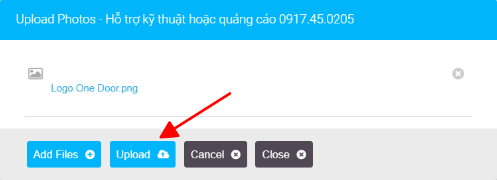
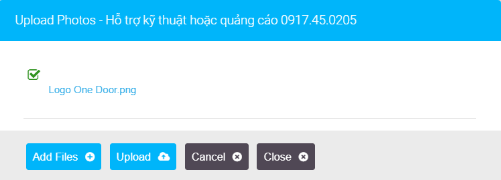
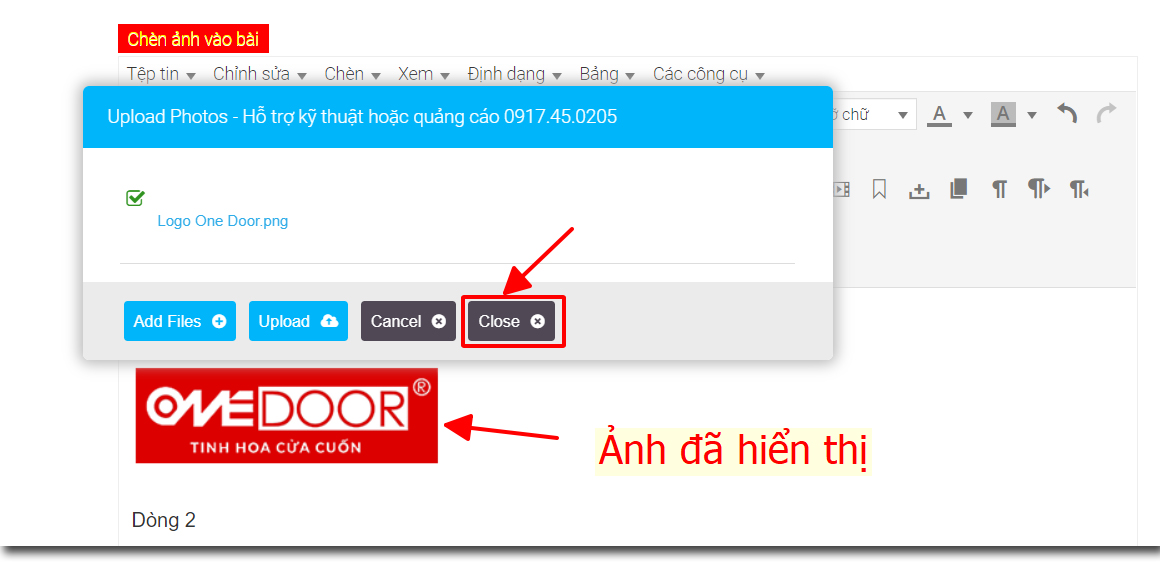
- Tiếp tục lăn chuột xuống và hoàn tất các phần bên dưới (phần nào không có thông tin có thể bỏ trống; phần nào có dấu * là bắt buộc điền)
– Ảnh bìa (*) : thao tác tương tự như chèn ảnh vào bài
– Giá
– Giá cũ
– Sản phẩm mới
– Sản phẩm nổi bật
– Chuyên mục: – Chọn chuyên mục chứa cho bài viết
– Nhấn Ctrl + Click để chọn nhiều hơn 1 chuyên mục chứa cho bài viết.
– Mô tả tóm tắt
– Mã sản phẩm
– Bảo hành

1.3. Tạo chuyên mục
- Trên thanh Quản trị website chọn Quản lý → Chỉnh chuyên mục
Sau khi đặt tên chuyên mục xong, nhấn vào nút 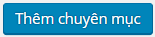 để tạo ra được chuyên mục với tên tương ứng.
để tạo ra được chuyên mục với tên tương ứng.

1.4. Thêm Slider
- Click vào Quản lý → Slider


Tab Quản lý là tab được dùng thường xuyên. Trong tab Quản lý, tất cả những phần nào bắt đầu bằng cụm từ Quản lý … là để vào xem lại những gì đã đăng rồi, ở các phân mục bài tương ứng.
Tin tức → Quản lý tin tức
Bài viết → Quản lý bài viết
Slider → Quản lý slider
Hình ảnh → Quản lý hình ảnh
Ý kiến → Quản lý ý kiến
1.5. Đăng mới, thay đổi logo
- Trên thanh quản trị, nhấn chọn Tùy chỉnh Logo – Menu

- Chọn Ảnh phần đầu trang

- Chọn Thêm ảnh


2. THIẾT KẾ WEB TRỰC QUAN CHUẨN SEO
Những phần bên ngoài có thể chỉnh sửa được biểu hiện bằng 1 cây bút đỏ
được gắn ngay tại vị trí bên cạnh để chỉnh sửa trực tiếp cho nội dung tại vị trí đó. Đối với những phần không có cây bút đỏ, là những phần có thể được edit bằng cách truy cập vào các đường link bên trong, sẽ được đề cập đến ở phần sau.
Đối với giao diện vừa được tạo ra trên hệ thống ctyvn.net với tên miền là cuacuon.ctyvn.net, chúng ta sẽ bắt đầu các thao tác chỉnh sửa như sau:
2.1. Dòng chữ trên cùng header
- Rê chuột và click vào cây bút đỏ sẽ thấy hiển thị bảng header_address như hình bên dưới. Các bạn có thể thay đổi các cụm từ thành những cụm từ khác, sau đó bấm Cập nhật để lưu lại những gì vừa chỉnh sửa.
- Làm tương tự với nút Youtube cạnh bên để gán link youtube cho nút đó.

2.2. Thanh menu
Sẽ có 2 thanh menu được hiển thị ra bên ngoài.
- Thanh trên cùng được gọi là menu top
- Thanh bên dưới với chữ in hoa màu trắng được gọi là menu chính.

- Để chỉnh cả 2 menu này, truy cập vào tùy chỉnh Logo – Menu trên thanh quản trị

- Click chọn phần menu

- Chọn menu tương ứng để chỉnh sửa.

Đầu tiên là menu chính. Mỗi phân mục menu sẽ có tên và loại menu tương ứng. Chúng ta thường xuyên sử dụng những phân mục sau:
 | Liên kết tùy chỉnh: đặt tên tùy ý, gán link bất kỳ |
 | Bài viết: bài đã được đăng trong website, đuôi link kết thúc bằng .html |
 | Trang: trang đã được đăng trong website, đuôi link không có .html |
 | Tin tức: các bài viết được phân loại là tin tức sẽ xuất hiện ở đây. |
 | Chuyên mục: Chuyên mục được tạo ra từ Quản lý → Chỉnh chuyên mục Chuyên mục là nơi chứa bài viết. Điều đó có nghĩa, khi click vào chuyên mục sẽ nhìn thấy tất cả bài viết thuộc chuyên mục đó. |
Đối với 1 website vệ tinh được SEO trỏ link về web chính của khách, toàn bộ thanh menu sẽ được chỉnh dạng Liên kết tùy chỉnh với link dẫn đến là các link có tên tương ứng ở website chính của khách.
2.3. Mục sản phẩm tiêu biểu

- Click vào cây bút đỏ tại vị trí mũi tên để chỉnh lần lượt cho mục đầu tiên và các mục còn lại.

Sau khi nhập đầy đủ thông tin, nhấn 
Quan sát cây bút đỏ tại vị trí Chuyên mục CỬA CUỐN. Đó là cây bút để nhập ID chuyên mục
Mỗi ID cách nhau bằng dấu phẩy, nhập bao nhiêu ID thì sẽ có bấy nhiêu chuyên mục được hiển thị ra.

2.4. Lấy ID chuyên mục, bài viết
- Đối với Chuyên mục
Click vào Quản lý → Chỉnh chuyên mục


- Đối với bài viết
Rê chuột vào bút đỏ bên cạnh tên bài viết. Màn hình sẽ hiển thị link có chứa ID ở góc trái dưới cùng.
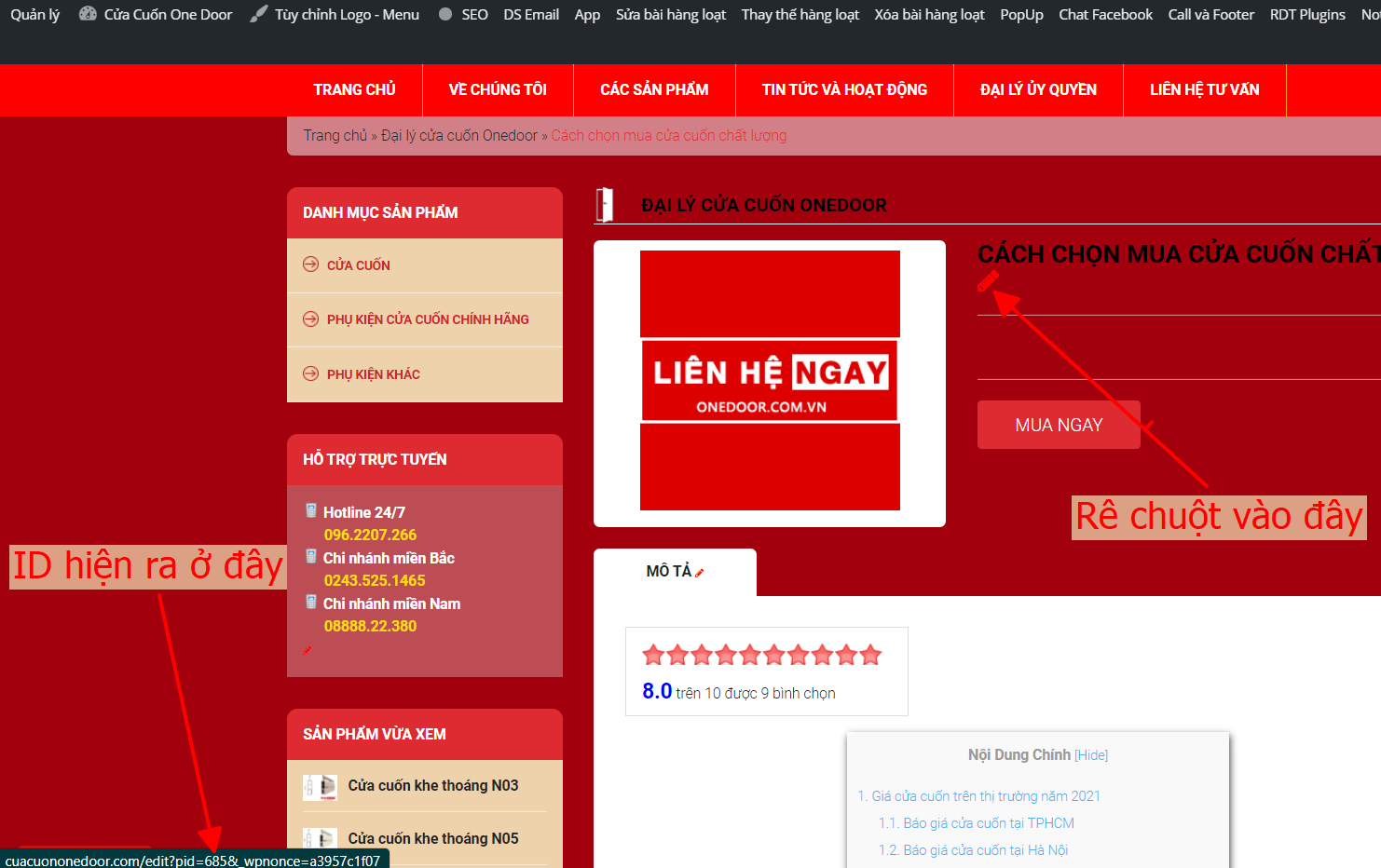
- Những chuyên mục và bài đăng tương ứng của chuyên mục được show ra ở trang chủ.

2.5. Đăng tin tức
- Trong mục Quản lý → Thêm tin tức để đăng tin mới
Các tin tức vừa đăng sẽ được hiển thị ra trang chủ theo như hình bên phải. Mục Quản lý tin tức là nơi lưu trữ, xóa, chỉnh sửa tất cả các tin tức đã đăng.


2.6. Ý kiến khách hàng

- Để thêm ý kiến mới, chọn Quản lý → Thêm ý kiến để thêm mới ý kiến khách hàng.
Mục Quản lý ý kiến là nơi để lưu trữ, xóa, chỉnh sửa tất cả các ý kiến khách hàng đã được đăng (hình phải)
2.7. Thêm tiêu chí lựa chọn

4 cây viết ở 4 mục sẽ dẫn đến phần chỉnh sửa cho từng mục.
Phần này còn có chức năng chèn link để khi nhấp vào sẽ chuyển hướng sang trang bạn đã chọn.
Bạn có thể chỉnh sửa và thay đổi sẽ hiện ra ngay khi bấm vào nút 

2.8. Chỉnh sửa footer
Footer là nơi trình bày thông tin liên quan đến doanh nghiệp, bao gồm:
- Tên Sản phẩm (Dịch vụ)
- Địa chỉ
- Email liên hệ
- Hotline
- Website
Ở phần này cũng có những cây bút đỏ phía cuối, theo như Footer chia làm 3 cột thì có thể chỉnh sửa từng cột bằng cách nhấp vào bút đỏ tương ứng ở cột đó.

Lưu ý: phần nội dung footer này có chứa cả code và văn bản. Chúng ta chỉnh nên chỉnh sửa phần văn bản, đổi nội dung chứ không nên xóa, sửa code vì sẽ làm ảnh hưởng đến cả giao diện.

2.9. Tiện ích chat zalo, messenger, nút call và Popup


Sau khi thao tác xong, lăn chuột xuống cuối trang và click 

Sau khi thao tác xong, lăn chuột xuống cuối trang và click 

Nhập nội dung vào theo bảng sau ⇓

Sau khi nhập xong, lăn chuột xuống cuối trang và click 
PHẦN 2 : QUY TRÌNH SEO WEBSITE
Để xem chi tiết quy trình dạy SEO web như thế nào, bạn hãy click vào link để xem.
3. Bắt đầu SEO
3.1. Nhận danh sách từ khóa của khách hàng và tạo file từ khóa SEO
Khách hàng sẽ gửi cho chúng tôi một số từ khóa về sản phẩm chính hoặc dịch vụ cần SEO. Chúng tôi dựa vào đó để soạn ra thêm các từ khóa khác mà mọi người có khả năng search trên Google.

3.2. Soạn từ khóa theo danh sách
Phối từ khóa như thế nào ? Ví dụ cụ thể cho việc phối từ khóa chuẩn SEO là gì ?
Từ khóa chính của khách hàng bao gồm cửa cuốn và các sản phẩm liên quan đến cửa cuốn. Đây là những từ khóa có độ cạnh tranh cao. Khách hàng thường chỉ chú trọng đến các từ khóa này mà lại quên đi “từ khóa ngách“. Đó là những từ mà chúng ta cũng thường xuyên sử dụng khi tìm kiếm trên Google, nhưng sẽ dễ dàng lướt qua mà không lưu lại trong đầu. Sau đây là hướng dẫn cách để hệ thống lại các từ khóa ngách vừa tìm ra, trong thời gian cực nhanh mà không thiếu sót.
- Từ khóa chính + quận huyện: quận huyện là yếu tố được đề cập đến thường xuyên khi bạn tìm kiếm một sản phẩm hoặc dịch vụ nào đó trên Google, vì bạn muốn Google cho ra kết quả hiển thị chính xác hơn và gần bạn hơn.
Ví dụ:
cửa cuốn cửa cuốn quận 1 cửa cuốn quận 2 cửa cuốn quận 3 … | đại lý cửa cuốn đại lý cửa cuốn Sài Gòn đại lý cửa cuốn Hà Nội đại lý cửa cuốn HCM … | mua cửa cuốn mua cửa cuốn quận Bình Tân mua cửa cuốn quận Tân Bình mua cửa cuốn quận Tân Phú … | nơi bán cửa cuốn nơi bán cửa cuốn quận Thủ Đức nơi bán cửa cuốn quận Gò Vấp nơi bán cửa cuốn quận Phú Nhuận … |
- Từ khóa chính + tính từ (giá cả, tình trạng): bất kể sản phẩm hoặc dịch vụ nào cũng sẽ cho ra hàng loạt những giá cả trên trời dưới đất. Trong một thị trường lẫn lộn với hàng trăm loại giá, bạn đương nhiên sẽ nhắm đến ” giá rẻ ” hoặc ” hàng chính chủ “. Như vậy chúng ta sẽ có nhóm từ khóa sau:
cao cấp cửa cuốn cao cấp cửa cuốn tự động cao cấp cửa cuốn onedoor cao cấp … | giá rẻ cửa cuốn giá rẻ cửa cuốn tự động giá rẻ cửa cuốn onedoor giá rẻ … | chất lượng cửa cuốn chất lượng cửa cuốn tự động chất lượng cửa cuốn onedoor chất lượng … | chính hãng cửa cuốn chính hãng cửa cuốn tự động chính hãng cửa cuốn onedoor chính hãng … |
- Dịch vụ đi kèm + từ khóa chính (sản phẩm): nếu chúng ta đã sở hữu sản phẩm và nó đang gặp sự cố, chúng ta nghĩ ngay đến những dịch vụ bảo trì sản phẩm đó. Cụ thể là:
thi công thi công cửa cuốn thi công cửa cuốn tấm liền thi công cửa cuốn tận nơi thi công cửa cuốn tại nhà … | sửa chữa sửa chữa cửa cuốn sửa chữa cửa cuốn tấm liền sửa chữa cửa cuốn tận nơi sửa chữa cửa cuốn tận nhà … | lắp đặt lắp đặt cửa cuốn lắp đặt cửa cuốn tấm liền lắp đặt cửa cuốn tận nơi lắp đặt cửa cuốn tận nhà … | bảo dưỡng bảo dưỡng cửa cuốn bảo dưỡng cửa cuốn tấm liền bảo dưỡng cửa cuốn tận nơi bảo dưỡng cửa cuốn tại nhà … |
- Đối với những đơn vị cần mua số lượng nhiều hoặc cần catalogue cụ thể, chúng ta cũng có thể kết hợp giá / báo giá / bảng giá + từ khóa chính:
Giá Giá cửa cuốn Giá cửa cuốn 2021 Giá cửa cuốn cao cấp Giá cửa cuốn Onedoor … | Báo giá Báo giá cửa cuốn Báo giá cửa cuốn 2021 Báo giá cửa cuốn cao cấp Báo giá cửa cuốn Onedoor … | Bảng giá Bảng giá cửa cuốn Bảng giá cửa cuốn 2021 Bảng giá cửa cuốn cao cấp Bảng giá cửa cuốn Onedoor … |
— LƯU Ý —
Tùy vào gói SEO mà sẽ có số lượng từ khóa tương ứng.
- Gói SEO cơ bản: số lượng từ khóa khoảng ~ 500 từ, với cam kết mỗi trang 1, 2, 3 lên top 4 từ
- Gói SEO Double: số lượng từ khóa khoảng ~ 600 – 700 từ, cam kết mỗi trang 1, 2, 3 lên top 12 từ
- Gói SEO tổng thể: số lượng từ khóa khoảng ~ 1000 từ , cam kết mỗi trang 1, 2, 3 lên top trên 30 từ
Tất cả các gói với cam kết như trên, sau khi thiết kế và SEO xong (trong khoảng 40 ngày) đa số đều cho ra số lượng từ khóa vượt cam kết gấp nhiều lần và cũng KHÔNG PHÁT SINH CHI PHÍ.
Sau khi phối xong bộ từ khóa sẽ gửi lại cho khách hàng duyệt với dạng File Excel. Làm theo cách này, từ khóa sẽ được phân loại rõ ràng và dễ kiểm soát. Việc này cũng giúp từ khóa của KH bao phủ nền tảng tìm kiếm của Google.
Khi từ khóa trong file được SEO lên top với số lượng hàng trăm từ, khách hàng tìm ở đâu cũng sẽ thấy website của bạn!
3.3. Tách từ khóa trong file Excel
Hệ thống SEO website hoạt động theo nguyên lí riêng. Cần phải tách từ khóa để chạy SEO. Với 1 từ khóa ví dụ là “cửa cuốn giá rẻ”, chúng ta quy định cách tách từ khóa như sau:
| Ký hiệu | Hiển thị |
| từ khóa chính (*TKC##) | cửa cuốn giá rẻ |
| từ khóa ghép 1 (*TKG1##) | cửa cuốn |
| từ khóa ghép 2 (*TKG2##) | giá rẻ |
⇒ Các ký hiệu *TKC##, *TKG1## và *TKG2## dùng để thay thế cho phần từ khóa tương ứng trong bài SEO
File Excel có bao nhiêu từ thì sẽ áp dụng duy nhất 1 cách tách như vậy cho tất cả từ khóa. Chúng ta copy từ khóa đã soạn vào file Excel và tách theo mẫu như sau:

3.4. Ghép từ khóa
Sau khi tách xong, chúng ta nhìn cột GHÉP (D5). Ở cột này nhập cú pháp: =A6&”;”&B6&”;”&C6 . Trong đó:
| A6 | cửa cuốn giá rẻ |
| B6 | cửa cuốn |
| C6 | giá rẻ |
Rê chuột vào góc khung D5 để hiện dấu cộng (hình trái). Double click để thiết lập tương ứng cho hàng loạt từ còn lại (hình phải).
3.5. Mở công tắc Index
Copy đuôi link /cms/options-reading.php và dán vào tên miền website. Chúng ta sẽ có đường dẫn đầy đủ như sau:
![]()

Khi BỎ CHỌN ở mục Tương tác với công cụ tìm kiếm, thì Google mới có thể vào thu thập dữ liệu và nhận dạng được website.
3.6. Thiết lập câu lệnh cho website để Google index và đưa website lên đầu trang tìm kiếm
Các ký hiệu #tkc#, #tkg1# và #tkg2# dùng để đặt câu lệnh, KHÁC các ký hiệu khi viết bài SEO đã đề cập phía trên.
Cách đặt câu lệnh chuẩn SEO cũng chỉ đơn giản như trò chơi thế từ khóa vào ký hiệu.
Quy tắc thế là suy nghĩ ra những cấu trúc câu lệnh phù hợp, để khi thế bất kỳ từ khóa nào vào thì câu luôn có nghĩa.
| Ký hiệu | Hiển thị | Thế vào |
| #tkc# | cửa cuốn giá rẻ | Bạn muốn tìm nơi bán cửa cuốn #tkg2# ? Đừng vội mua cửa trước khi đọc qua bài viết về #tkg1# này! ⇓ Bạn muốn tìm nơi bán cửa cuốn giá rẻ ? Đừng vội mua cửa trước khi đọc qua bài viết về cửa cuốn này! |
| #tkg1# | cửa cuốn | |
| #tkg2# | giá rẻ |
Riêng #tkc#, chúng ta sẽ sử dụng %%title%% để thay thế.
– Copy đuôi link /cms/admin.php?page=wpseo_titles#top#post_types dán vào tên miền website. Đây là đường link thiết lập câu lệnh.

♦ Tab Post Types
Ở tab Post Types, chúng ta tập trung vào 2 mục đầu tiên là Bài viết và Trang. Mỗi mục sẽ bao gồm 2 phần là Tiêu đề và Nội dung.

- Tiêu đề là gì?
Tiêu đề là dòng in đậm với font chữ to màu xanh, xuất hiện trên trang kết quả tìm kiếm của Google và các tab trình duyệt của khách truy cập.

- Nội dung là gì?
Nội dung chính là phần chữ nhỏ được trích dẫn ngay bên dưới tiêu đề, có ảnh hưởng đến kết quả tìm kiếm trên Google và là một lợi thế vô cùng lớn đối với SEO website. Vì nếu nó đạt đủ tiêu chuẩn theo công cụ đo lường của Google, nó sẽ được hiện ra như một trích dẫn ngay bên dưới tiêu đề. Khi nó xuất hiện, tức là nội dung đó được đánh giá cao và chuẩn SEO.
Quay trở lại với tab Post Types.
Kết hợp %%title%%, #tgk1# và #tkg2# lại với nhau để cho ra câu lệnh hoàn chỉnh. Chúng ta phải đặt 4 câu lệnh khác nhau, cho cả phần Bài viết và phần Trang. Mỗi phần sẽ bao gồm 1 câu lệnh cho tiêu đề và 1 câu lệnh cho nội dung
Ví dụ:
Bải viết
Tiêu đề: %%title%% – Chuyên cung cấp các loại cửa #tkg2# …
Nội dung: [RẺ – BỀN – ĐẸP] Tiết kiệm không gian với #tkg1#. Nội thất #tkg2# là giải pháp hoàn hảo cho ngôi nhà bạn – Xem địa chỉ bán giá gốc …
Trang
Tiêu đề: [CẢNH GIÁC] %%title%% – Thật giả chuyện mua hàng #tkg2# liệu có tiền mất tật mang ? …
Nội dung: Đừng vội chọn #tkg1# khi chưa biết sự thật về cửa cuốn #tkg2# ! Hãy cứ tin nếu bạn muốn bị lừa ! Bí quyết chọn mua cửa …
Sau khi nhập xong câu lệnh ở tab Post Types, lăn chuột xuống cuối trang và nhấn 
♦ Tab Taxonomies
Tiếp tục thao tác đặt câu lệnh cho tab Taxonomies, áp dụng cho 2 phần Chuyên mục và Thẻ. Sử dụng trường %%term_title%% để đặt câu.
Lưu ý: chỉ nhập nội dung khung Meta description template, còn khung Title Template giữ nguyên KHÔNG thay đổi.

Ví dụ:
Chuyên mục
Title template: KHÔNG THAY ĐỔI
Meta description template: %%term_title%% – Lựa chọn hàng đầu cho giải pháp tiết kiệm không gian nhà. Xem báo giá mới nhất của chúng tôi.
Thẻ
Title template: KHÔNG THAY ĐỔI
Meta Description template: Phân biệt %%term_title%% hàng thật. Giá lắp đặt và thi công tại Hồ Chí Minh, Hà Nội và các tỉnh Quảng Ninh, Thái Bình …
Sau khi nhập xong câu lệnh ở tab Taxonomies, lăn chuột xuống cuối trang và nhấn 
Như vậy là hoàn thành bước thiết lập câu lệnh.
SEO LÊN TOP HÀNG TRĂM TỪ KHÓA “CHUẨN ” VỚI PHẦN MỀM SEO WEB ĐỘC QUYỀN
3.7. Thêm sitemap (sơ đồ trang web)
Sau khi đăng nhập vào tài khoản Gmail của bạn, tiếp tục truy cập vào đường link này: /webmasters/tools/home?hl=vn
- Click vào + Thêm trang web



- Sau khi click vào phần Thẻ HTML, sẽ bật ra bảng sau
Giữ nguyên tab Google Search Console, tiếp tục dán đuôi link /cms/admin.php?page=wpseo_dashboard#top#webmaster-tools vào tên miền để truy cập vào phần Search Console trong website.
Tiếp tục Copy phần code ở Thẻ HTML bên trên và dán vào vị trí như hình bên dưới.
Nhấn 
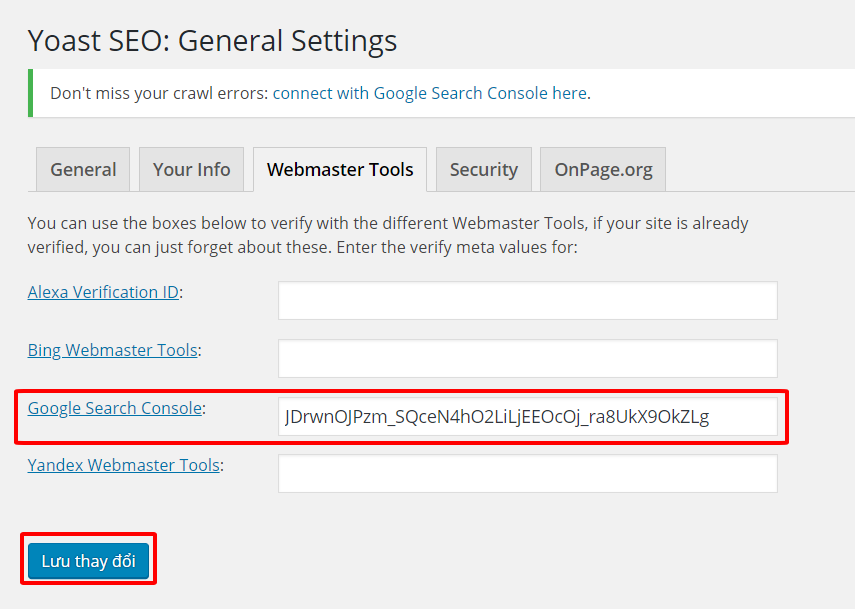

Tiếp tục nhấn CHUYỂN ĐẾN SẢN PHẨM

Dán đuôi link /sitemap_index.xml vào tên miền.

Click chọn phần Sơ đồ trang web

Lần lượt copy từng link sitemap và dán vào vị trí như trong hình. Nếu bước này làm đúng, thì ở góc phải sẽ hiển thị trạng thái Thành công

III. VẬN HÀNH HỆ THỐNG SEO
1. VIẾT BÀI SEO
Bài SEO sẽ được chia làm 3 phần: ngắt đoạn, bài chính và bài xào.
| Cấu trúc bài SEO | Chi tiết nội dung |
| Ngắt đoạn | Mô tả ngắn gọn dịch vụ, sản phẩm. Ngắt đoạn giống như một namecard (danh thiếp). Ngắt đoạn có thể chứa link dẫn đến phần sản phẩm, phần liên hệ mua hàng. Một ngắt đoạn chuẩn tầm 5 -7 dòng. |
| Bài chính | Bài chính lí tưởng dùng để SEO khoảng từ 5 – 7 đoạn, có chứa ký hiệu *TKC##, *TKG1## và *TKG2## Nội dung bài chính tập trung vào sản phẩm, dịch vụ và những điều liên quan mật thiết. |
| Bài xào |
1.1. Ngắt đoạn
Ngắt đoạn: Giới thiệu về công ty, tương tự như một namecard. Ngắt đoạn có thể chứa link dẫn đến phần sản phẩm, phần liên hệ mua hàng.
Có thể chèn 1 nút gọi hoặc liên hệ ngay để tạo sự chú ý cho khách hàng.
Một ngắt đoạn được ký hiệu bằng cụm từ *ND1##, vị trí xuất hiện tùy vào chỗ khách hàng đặt cụm *ND1##

1.2. Phần bài chính
Bài chính lý tưởng dùng để SEO khoảng 5-7 đoạn, viết xoay quanh những ý chính của sản phẩm. Đảm bảo PHẢI đáp ứng được những yêu cầu sau:
- Yêu cầu 1: chèn *ND1## vào chỗ bất kỳ (thông thường ở đầu trang)
- Yêu cầu 2: trong bài có chứa ký hiệu *TKC##, *TKG1##, *TKG2##
- Yêu cầu 3: mỗi đoạn cách nhau bằng ký hiệu XXXXX (5 dấu X)
Lấy ví dụ sản phẩm là cửa cuốn, và từ khóa là (*TKG1##) nơi bán cửa cuốn / chính hãng (*TKG2##) , chúng ta có thể tạo ra 1 bài chính có tiêu đề đoạn và nội dung từng đoạn như sau:
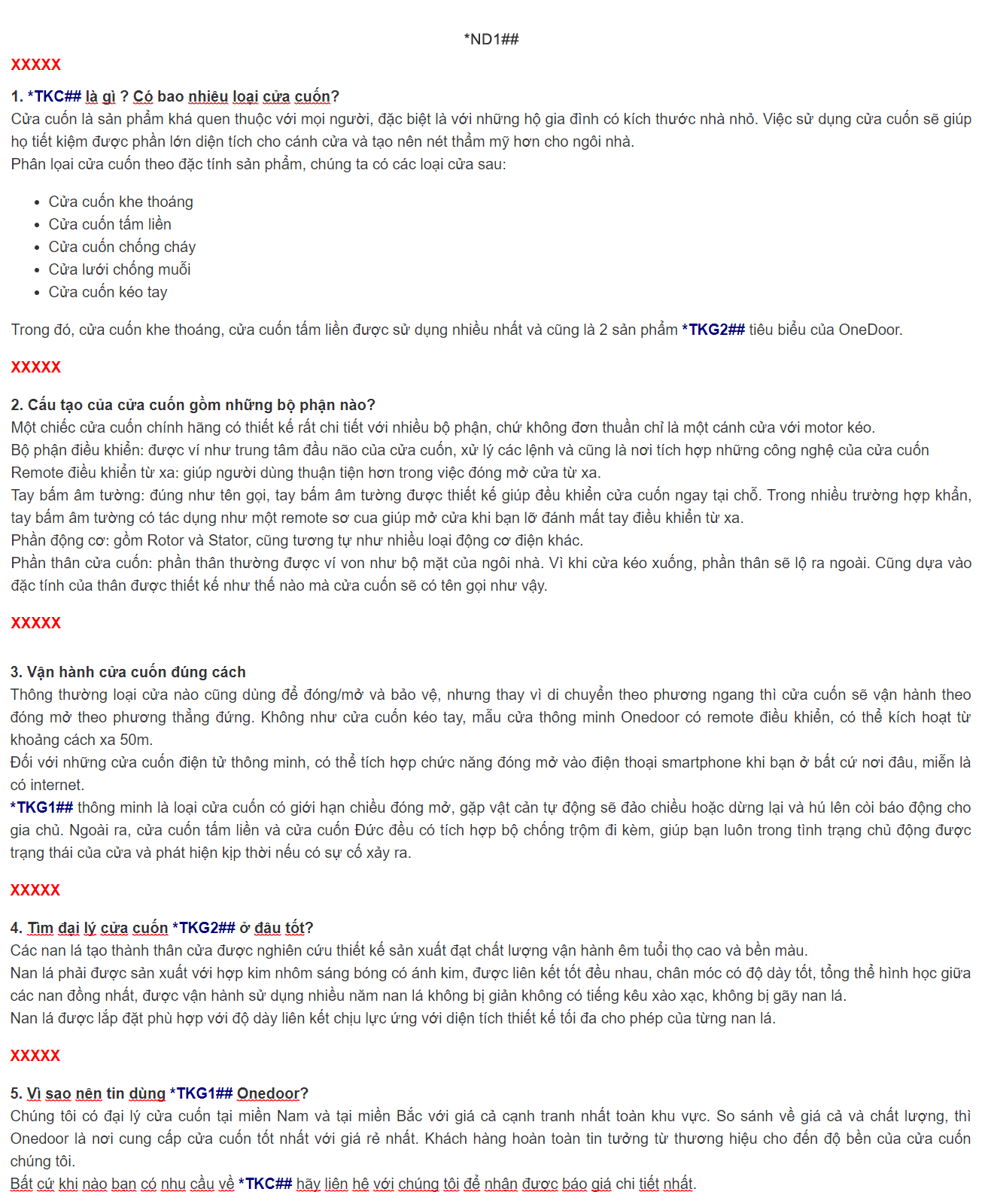
—————————–
Sau khi soạn xong nội dung và đáp ứng được yêu cầu 1, 2, 3 thì tìm hình ảnh phù hợp để đưa vào. Mỗi đoạn có thể sử dụng từ 1 đến 2 hình.
Lăn chuột xuống cuối trang và bấm Đăng bài để lưu lại.
— LƯU Ý —
- Bài chính có thể có nhiều hơn 1 ngắt đoạn trong bài ⇒ có thể thêm *ND2##, *ND3## …
- 1 <!–break–> phân cách giữa 2 đoạn. Vậy 1 bài có 4 <!–break–> thì sẽ có 5 đoạn, bài có 7 <!–break–> thì sẽ có 8 đoạn.
1.3. Phần bài xào
Nếu ở bài chính chúng ta tập trung viết về sản phẩm, thì ở bài xào sẽ là những ý bổ sung cho sản phẩm. Cách làm cũng tương tự như bài chính, chỉ khác là không chèn ký hiệu *ND1## ở đầu bài.
- bài xào viết càng nhiều đoạn càng tốt, trung bình khoảng 35 – 40 đoạn
- mỗi đoạn có 1 tiêu đề mô tả cho nội dung đoạn đó
- mỗi đoạn nên minh họa kèm 1 hình ảnh
- mỗi đoạn cũng ngăn cách bằng ký hiệu XXXXX
2. ĐẶT TIÊU ĐỀ BÀI CHÍNH, BÀI XÀO
2.1. Tiêu đề H1, H2
- Click vào chỉnh sửa bài viết để bắt đầu tạo tiêu đề cho website
- Click vào biểu tượng
 để hiển thị bảng Mã nguồn
để hiển thị bảng Mã nguồn - Nhấn Ctrl + F để hiển thị thanh tìm kiếm
- Dán phần tên tiêu đề vừa copy khi nãy vào ô tìm kiếm
⇒ Phần tên được tìm kiếm sẽ được highlight lên, như hình.

Lưu ý: Tiêu đề trong mã nguồn bắt đầu bằng <p> và kết thúc bằng </p>

2.2. Thế tiêu đề hàng loạt
Chúng ta có 2 đoạn code tiêu đề. Trong đó:
- Tiêu đề 1 sẽ là trường lớn nhất.
- Tiêu đề 2 sẽ hiển thị như một trường nhỏ hơn bên dưới, mang ý nghĩa bổ sung cho tiêu đề 1
- Cả 2 tiêu đề đều có chức năng khi click vào sẽ nhảy trang đến đúng đoạn có tên tiêu đề tương ứng.
- Nhiều tiêu đề tạo thành mục lục đầu trang. Tiêu đề càng chi tiết và sắt với nội dung của đoạn thì bài viết SEO càng được đánh giá cao.
Code tiêu đề 1:
<h1><span style=”color: #ff6600; font-family: arial, helvetica, sans-serif; font-size: 16px;”>Copy tên tiêu đề 1 dán vào đây</span></h1>
Code tiêu đề 2:
<h2><span style=”color: #ff6600; font-family: arial, helvetica, sans-serif; font-size: 16px;”>Tiêu đề 2 là con của tiêu đề 1</span></h2>
⇒ Dán phần tiêu đề vừa copy vào code 1, ta được:
<h1><span style=”color: #ff6600; font-family: arial, helvetica, sans-serif; font-size: 16px;”>*TKC## là gì ? Có bao nhiêu loại cửa cuốn?</span></h1>
—–
Copy đoạn code có chứa tiêu đề 1 vào thay thế cho đoạn code hiện tại của tiêu đề ở Mã nguồn bài viết.
Đoạn code có chứa tiêu đề bắt đầu bằng <h1> và kết thúc bằng </h1> (vừa copy) sẽ thay cho đoạn code ở mã nguồn bắt đầu bằng <p> và kết thúc bằng </p>


Dán xong nhấn OK.
Tiếp tục thao tác thay thế code theo các bước phía trên cho 4 tiêu đề còn lại ở các vị trí tương ứng. Ta có tổng cộng 5 tiêu đề theo code mới như sau:
<h1><span style=”color: #ff6600; font-family: arial, helvetica, sans-serif; font-size: 16px;”>*TKC## là gì ? Có bao nhiêu loại cửa cuốn?</span></h1>
<h1><span style=”color: #ff6600; font-family: arial, helvetica, sans-serif; font-size: 16px;”>Cấu tạo của cửa cuốn gồm những bộ phận nào?</span></h1>
<h1><span style=”color: #ff6600; font-family: arial, helvetica, sans-serif; font-size: 16px;”>Vận hành cửa cuốn đúng cách</span></h1>
<h1><span style=”color: #ff6600; font-family: arial, helvetica, sans-serif; font-size: 16px;”>Tìm đại lý cửa cuốn *TKG2## ở đâu tốt?</span></h1>
<h1><span style=”color: #ff6600; font-family: arial, helvetica, sans-serif; font-size: 16px;”>Vì sao nên tin dùng *TKG1## Onedoor?</span></h1>
Sau khi thế xong tất cả tiêu đề theo code mới, lăn chuột xuống cuối trang và nhấn Cập nhật bài, thì mục lục sẽ hiển thị ra đầu trang.
Làm tương tự với phần bài xào, chúng ta sẽ có mục lục hiển thị ra như sau:
2.3. Đổi ký hiệu XXXXX thành lệnh break
Tiếp tục bấm vào ![]() để chỉnh sửa bài viết. Trên thanh quản trị nhấn vào nút Mã Nguồn và copy toàn bộ code bài chính
để chỉnh sửa bài viết. Trên thanh quản trị nhấn vào nút Mã Nguồn và copy toàn bộ code bài chính
Dán phần code đã copy vào notepad. Tiếp tục đặt vị trí trỏ chuột nhấp nháy ở đầu văn bản.
Nhấn Ctrl + H để hiện lên hộp thoại Thay thế (Replace).
- Điền XXXXX vào khung đầu tiên
- Điền <!–break–> vào khung thứ 2
- Nhấn nút Replace All thì tất cả ký hiệu XXXXX sẽ đổi sang <!–break–>
Copy toàn bộ phần code vừa đổi <!–break–> dán vào lại mã nguồn thay cho phần code cũ.
Lăn chuột xuống và cập nhật lại bài là hoàn tất phần bài chính.
Áp dụng tương tự cho phần bài xào.
3. HỆ THỐNG SEO TỪ KHÓA TOP GOOGLE
3.1. Các bước chạy SEO
3.1.1. Dán đuôi link /auto-menu-internet vào tên miền hoặc click vào mục Viết bài từ internet trên thanh quản trị website.
3.1.2. Lăn chuột xuống dưới cùng và nhập số ID của ngắt đoạn 1 (*ND1##)
Nhấn nút  . Nếu không bấm, phần ngắt đoạn sẽ không hiện ra.
. Nếu không bấm, phần ngắt đoạn sẽ không hiện ra.
3.1.3. Copy phần từ khóa ở cột ghép dán vào khung thứ 1 trong trình duyệt chạy bài.
- Mỗi lần chỉ nhập 50 dòng
- Chọn ngày đăng bài lùi về 1 tháng so với ngày hiện tại.
⇒VD hôm nay ngày 25.05.2021 thì chọn ngày chạy là khoảng 25.04.2021
- Chọn Form Frontent là Bài viết → Loại bài PHẢI chọn tương ứng là Bài viết
3.1.4. Nhập các tag vào khung thứ 2
- Tag chính là từ khóa chính ở cột *TKC##
- Chỉ chọn khoảng 3 – 4 từ mỗi lần chạy
- Từ tag phải nằm trong 50 từ đã chọn ở khung từ khóa *TKC##
3.1.5. Nhập các số ID và số ngắt
Bài chính: nhập số ID bài chính
Bài xào: nhập số ID bài xào
 : Tích chọn vào ô này thì thứ tự các đoạn trong bài chính sẽ xáo trộn, trừ đoạn đầu và cuối
: Tích chọn vào ô này thì thứ tự các đoạn trong bài chính sẽ xáo trộn, trừ đoạn đầu và cuối
![]() : Tích vào đảo luôn đoạn đầu và cuối
: Tích vào đảo luôn đoạn đầu và cuối
Đây chính là nơi chứa toàn bộ bài SEO. Các bạn có thể tạo 1 chuyên mục, lấy số ID và điền vào đây.
![]() : Dùng cho những từ khóa chạy lại lần 2. Nếu từ khóa chạy lần đầu tiên, chỗ này bỏ trống.
: Dùng cho những từ khóa chạy lại lần 2. Nếu từ khóa chạy lần đầu tiên, chỗ này bỏ trống.
 : lấy theo số ngắt đoạn của bài chính. Bài chính có 5 <!–break–> thì phải nhập từ 5 trở lên. Tức là 50 từ đầu nhập 5, 50 từ tiếp theo nhập 6, 50 từ kế nhập 7, …
: lấy theo số ngắt đoạn của bài chính. Bài chính có 5 <!–break–> thì phải nhập từ 5 trở lên. Tức là 50 từ đầu nhập 5, 50 từ tiếp theo nhập 6, 50 từ kế nhập 7, …
— LƯU Ý —
* Khi nhập 1 con số, ví dụ 5 ngắt, thì hệ thống sẽ bốc chọn 5 đoạn ngẫu nhiên ở bài xào và trộn vào bài chính.
* Nội dung bài hoàn chỉnh sẽ luôn có 5 đoạn bài chính + 5 đoạn ngẫu nhiên của bài xào tương ứng 10 tiêu đề đoạn, đầu trang hiển thị mục lục là 10 tiêu đề đó.
* Không nên nhập quá nhiều số ngắt sẽ làm cho bài viết quá dài.
Bấm nút  là hoàn tất 1 lượt chạy SEO.
là hoàn tất 1 lượt chạy SEO.
3.2. Kiểm tra link bài viết đã SEO
Sau khi bài chạy xong, lăn chuột xuống cuối trang để kiểm tra lại phần vừa đăng (log)
ID = 1 → Log số 1
Các nút ở cột tùy chỉnh:
Xem: xem bài SEO vừa chạy
Xóa log: xóa log nhưng vẫn giữ lại link bên trong
Xóa bài trong lượt: xóa bài đã chạy của log tương ứng. Nếu muốn xóa hoàn toàn log, thì phải xóa bài trong lượt trước rồi mới bấm xóa log
Cập nhật lại bài: khi bài chính hoặc bài xào có thay đổi, click cập nhật để nội dung của tất cả các bài trong log này đổi theo.
Click xem để xem chi tiết của log vừa chạy

Copy 1 link bất kì trong log vừa chạy để kiểm tra lại. Một link bài hoàn chỉnh là 1 link bài không còn *TKC##, *TKG1##, *TKG2##, *ND1## ; không còn các ký hiệu XXXXX, ngắt đoạn được thay thế và hiển thị đúng vị trí.
3.3. Tạo trang chứa bài SEO
- Lăn chuột xuống gần cuối trang, tìm và click vào mục Tất cả các bài auto menu (đây là mục chứa toàn bộ từ khóa SEO, có gán link)
- Tất cả bài viết sẽ được lưu trữ ở đây
- Dán đuôi link /cms/edit.php?post_type=page để truy cập vào phần quản lý tất cả trang. Tại đây, nhấn nút

- Quay lại trình duyệt auto-menu-internet copy toàn bộ nội dung dán vào trang đang tạo
Gắn trang vừa tạo vào menu
Trên thanh quản trị, click chọn Tùy chỉnh Logo – Menu
Click chọn menu → Thêm mục → Trang
Tìm trang vừa tạo và bấm Thêm vào menu

Quay lại trang chủ để kiểm tra xem đã hiển thị trang vừa thêm chưa.
3.4. Kiểm tra từ khóa SEO sau 30 ngày
Sau thời gian chạy SEO được 15-20 ngày, những con bọ Robots của Google bắt đầu theo link từ khóa SEO truy cập vào website để đánh giá, xếp hạng từ khóa và index (nhận dạng) rồi đưa link bài viết kèm từ khóa lên trang tìm kiếm Google. Kỹ thuật SEO sẽ theo dõi và thống kê từ khóa lên top và xếp hạng từ khóa rồi gửi file Notepad cho khách.
Chúng ta có thể theo dõi số lượng link đã index bằng cách gõ cú pháp: site:tenmien
Khi số lượng link index đạt khoảng 200 – 300 links là có thể kiểm tra được từ khóa lên top.
Truy cập vào Spin Editor: https://spineditor.com/
Chọn Thứ hạng từ khóa và click vào Thêm dự án
Đặt tên, copy tên miền dán vào, và nhấn Lưu
Nhấn Thêm từ khóa và Copy toàn bộ từ khóa ở cột *TKC## trong file Excel vào. Mỗi dòng là 1 từ khóa.
Từ khóa được kiểm tra xong nếu nằm trong top 100 sẽ hiển thị ra vị trí và link lên top kèm theo.

Sau khi chạy hết toàn bộ từ khóa, click  ở góc phải và thống kê theo top 30 rồi gửi báo cáo cho khách hàng.
ở góc phải và thống kê theo top 30 rồi gửi báo cáo cho khách hàng.
3.5. Báo cáo từ khóa SEO
File notepad được gửi đi có cấu trúc sau:
Báo cáo từ khóa website thietkewebchuanseo.orgvn.com
Gửi ngày dd/mm/yyyy – Khách hàng: Mr. Hoàng
Trang 1: (ghi số lượng từ)
Trang 2: (ghi số lượng từ)
Trang 3: (ghi số lượng từ)
—–
Trang 1: từ khóa nằm trong top trang 1 Google (vị trí từ 1→10)
từ khóa lên top
từ khóa lên top
…
Trang 2: từ khóa nằm trong top trang 2 Google (vị trí từ 11→20)
từ khóa lên top
từ khóa lên top
…
Trang 3: từ khóa nằm trong top trang 3 Google ở vị trí (21→30)
từ khóa lên top
từ khóa lên top
…
Báo cáo được gửi cho khách hàng theo như hình bên dưới. Khách hàng trực tiếp nhìn thấy từ khóa đã lên top bằng cách copy cụm từ khóa bất kỳ trong báo cáo và dán vào thanh tìm kiếm Google, sau đó tìm ở trang tương ứng.
Báo cáo từ khóa đã SEO lên top Google được thống kê và gửi đến khách hàng
luôn trong trạng thái “lên top vượt cam kết vài chục, vài trăm từ” .
Công ty dạy SEO web
CÔNG TY TNHH THƯƠNG MẠI & DỊCH VỤ CHỐT ĐƠN HÀNG
71/28C Bùi Đình Túy, Phường 12, Quận Bình Thạnh, Tp.HCM
Mã số thuế : 0315053301
Có văn phòng ở Hà Nội, Đà Nẵng, Vũng Tàu, HCM
Website : https://quangcaomarketingonline.com
https://QuangCaoMarketing.com
http://ThietKeWeb.ctyvn.net
http://ChotDonHang.com
Email : [email protected]
Phone/Zalo : 0917.45.0205
Bài viết liên quan
Quảng cáo Facebook Livestream
Quảng cáo Livestream trên Tiktok
Tăng comment bình luận Tiktok
Thiết kế Web
Dịch Vụ SEO Web
Thiết kế diễn đàn
Chạy quảng cáo Google Adwords giá rẻ
Quảng cáo bám đuổi Google – Chạy quảng cáo Remarketing tiếp thị lại
Dịch vụ SEO Google Map
Quảng cáo Google Map
Dịch vụ SEO từ khóa đưa website lên top Google
Phần mềm SEO web lên top Google
Quảng cáo trên Zalo
Quảng cáo trên diễn đàn
Quảng cáo tin nhắn SMS
Dịch vụ Email Marketing
Quảng cáo trên Youtube
Dịch Vụ Chụp Hình
Quay video clip giá rẻ
Quảng cáo website
Quảng Cáo Online
Quảng cáo Facebook giá rẻ
Dịch vụ SEO từ khóa đưa website lên top Google
Tăng like fanpage Facebook
Bảng giá tăng like
Tăng chia sẻ Livestream trên Facebook
Tăng theo dõi Livestream trên Facebook
Cho thuê nhân viên chạy quảng cáo
Cho thuê nhân viên chia sẻ
Cho thuê Fanpage và Group trên Facebook
Phần mềm SEO web lên top Google
Phần mềm tự động copy bài từ web khác về web mình (lấy bài từ web khác)
Tạo tài khoản, thiết lập và tối ưu gian hàng trên Lazada
Thiết lập tạo tài khoản và tối ưu gian hàng trên Shopee
Quảng cáo Google Banner – Google GDN – Google Display Network
Tăng theo dõi kênh Youtube (Youtube subscribers, followers)
Phần mềm tiếp thị lại trên Facebook (Fanpage Facebook Remarketing)
SEO kênh Youtube – tối ưu hóa video lên Top trên Youtube và Google
Tăng 4000 giờ xem kênh Youtube
Tăng theo dõi Facebook cá nhân
Quảng cáo Facebook 2023
Tăng theo dõi Instagram
Quảng cáo Shopee
Quảng cáo Zalo theo số điện thoại
Quảng cáo tin nhắn Zalo – Quảng cáo gửi tin nhắn Zalo hàng loạt
Dịch vụ chốt đơn hàng
Thuê fanpage tích xanh để quảng cáo livestream
Quảng cáo Instagram
Quảng cáo Zalo tin nhắn – Inbox Zalo Ads
Dịch vụ tối ưu website
Dạy đào tạo học kinh doanh online